구글 톡에서 자기 이름 바꾸기
작성자: Wesley 작성일:
이걸 하도 자주 질문 받아서 (벌써 구글 톡 련락처 목록에 52명 등록되었습니다) 설명을 제대로 적는 게 필요할 듯 합니다. 아직 좀 귀찮은 작업이고 정식 버전에서는 이런 걸 깔끔하게 해결할 수 있도록 바뀌었으면 좋겠지만 이미 구글 톡을 쓰게 된 이상... 구글 톡에서 자기 이름을 수정하는 법을 한 번 보겠습니다. 이 작업은 지메일 계정의 이름을 바꾸지 않고도 하는 게 가능하니 그것도 알아보겠습니다.
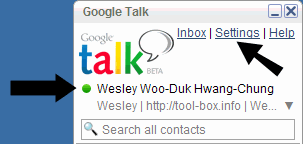
자, 이렇게 지메일 계정에서 온 이름이 구글 톡에 붙어버렸습니다 (왼쪽 화살표). 먼저 'Settings'로 갑니다 (오른쪽 화살표).
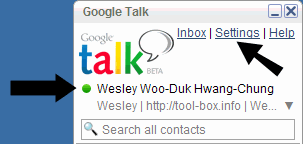
자, 이렇게 지메일 계정에서 온 이름이 구글 톡에 붙어버렸습니다 (왼쪽 화살표). 먼저 'Settings'로 갑니다 (오른쪽 화살표).
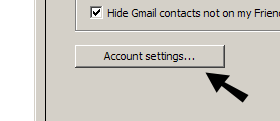
'General' 메누에서 'Account settings...' 버튼을 누르면 구글 계정 페이지가 웹 브라우저에 뜹니다.
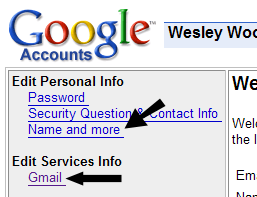
이름을 바꿔야 하니까 'Name and more'를 선택합니다 (위쪽 화살표).
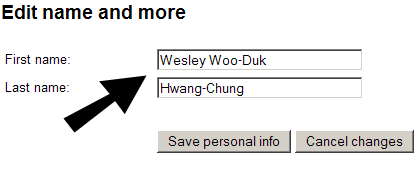
그러면 여기서 이름을 마음대로 바꿀 수 있습니다. 'Save personal info'를 하면 끝. 설정 적용이 되려면 구글 톡을 재로그인하면 됩니다. 근데 만약 지메일 계정에서 '원래' 이름을 계속 쓰고 싶으면 다시 앞에서 봤던 메뉴로 돌아가봅시다.
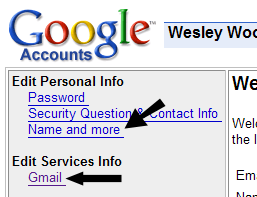
보면 'Gmail'이 보이시죠? 그걸 누르세요 (아래쪽 화살표). 지메일 설정 페이지가 뜹니다. 'Accounts' 탭을 눌러서 화면 오른쪽 끝에 있는 'edit info'를 눌러줍니다.
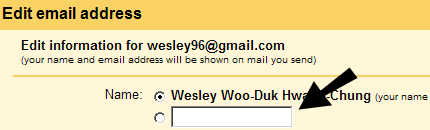
지메일에서 사용할 다른 이름을 입력할 수 있습니다. 다 끝난 후 'Save changes'를 누르면 완료됩니다.
한편, 상대방의 이름도 바꿀 수가 있습니다. 이것은 여러분의 편의를 위해서 자신이 쓰는 클라이언트 쪽에만 적용됩니다.
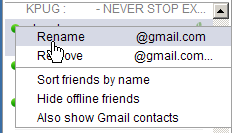
련락 목록에서 오른쪽 버튼을 누르면 팝업 메뉴가 뜹니다. 'Rename' 보이시죠? 그걸 선택합니다.
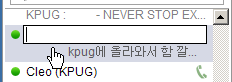
해당 대화 상대의 이름을 원하는 대로 적어놓을 수 있습니다. 기억하기 쉬운 이름으로 설정을 한 번 해놓게 되면 이제 대화를 나눌 때 누구랑 얘기하는지 일일이 떠올려야 할 필요가 없게 됩니다.